Instalace FontForge v Linuxu
Chcete-li nainstalovat FontForge v Ubuntu, spusťte následující příkaz:
$ sudo apt nainstalovat fontforgeSamostatný spustitelný soubor FontForge AppImage a balíčky pro jiné distribuce Linuxu jsou k dispozici zde.
Existují dvě metody, které můžete použít ke sloučení jakýchkoli dvou písem pomocí FontForge. Písma můžete sloučit pomocí grafického uživatelského rozhraní FontForge nebo můžete použít vlastní skript, který lze spustit v terminálu. Obě tyto metody jsou vysvětleny níže.
Několik tipů pro výběr písem
Abyste zajistili maximální kompatibilitu a čitelnost při slučování dvou písem, je důležité vybrat dvě písma s podobným stylem návrhu. Měli byste se také vyhnout slučování patkových a bezpatkových písem, pokud to není nutné. Ujistěte se, že dvě písma mají stejnou váhu. Pokud používáte placená vlastní písma, zkontrolujte licenci. Některá vlastní písma jsou omezující a nemusí umožňovat komerční použití sloučených písem. Písma s otevřeným zdrojovým kódem jsou poměrně tolerantní, ale i tak nezapomeňte zkontrolovat jejich licence, abyste předešli problémům.
Sloučení písem pomocí skriptu FontForge
Vytvořte nový soubor s názvem „mergefonts.sh ”a vložte do něj následující kód:
#!/ usr / bin / fontforgeOtevřeno ($ 1)
Vybrat vše()
ScaleToEm (1024)
Generovat („1.ttf ")
Zavřít()
Otevřeno ($ 2)
Vybrat vše()
ScaleToEm (1024)
Generovat („2.ttf ")
Zavřít()
Otevřít („1.ttf ")
MergeFonts („2.ttf ")
Generovat ("my_custom_font.ttf ")
Zavřít()
Kód je docela přímočarý. Argument „$ 1“ je pro vaše primární písmo, zatímco argument „$ 2“ je pro vaše sekundární písmo. Fonty jsou nejprve zmenšeny na jednotnou velikost a poté sloučeny, aby se vytvořilo nové písmo. Pokud je nezměníte na běžnou velikost, může dojít k nerovnoměrnému vykreslení textu z konečného sloučeného písma.
Chcete-li zkontrolovat velikost písma v jednotkách „em“, spusťte následující příkaz (nahraďte „font“.ttf “s názvem vašeho vlastního souboru písma):
$ fontforge -lang = ff -c 'Otevřít ($ 1); Tisk ($ em); Zavřít () 'písmo.ttfZískáte nějaký výstup, jako je tento:
Glyf s názvem f_i je namapován na U + F001.Ale jeho název naznačuje, že by měl být namapován na U + FB01.
2048
Změňte řádky „ScaleToEm (1024)“ ve výše uvedeném skriptu na požadovanou hodnotu. Můžete také upravit skript a přidat další argument „$ 3“ k určení hodnoty velikosti z příkazového řádku.
Chcete-li nyní sloučit dvě písma, zadejte písma jako argumenty při spuštění „mergefonts.sh “skript. Pořadí těchto argumentů je důležité, protože písmo zadané jako druhý argument ($ 2) bude sloučeno do písma zadaného jako první argument ($ 1). První argument by měl být vašeho hlavního písma, které chcete použít ve svém projektu. Vložte „mergefonts.skript sh a dvě písma ve složce, spusťte ve složce nové okno terminálu a spusťte následující příkaz ke sloučení písem:
$ ./ mergefonts.sh font1.ttf font2.ttfPo spuštění skriptu najdete nové sloučené písmo jako „my_custom_font.ttf “v pracovním adresáři. Po spuštění výše uvedeného příkazu se v terminálu mohou zobrazit některá varování a chyby. Tyto chyby nezastaví proces slučování písem. Pokud se jedná o jednoduchá varování, můžete je ignorovat. Pokud však během procesu slučování dojde ke konfliktům a chybám, bude možná nutné je zkontrolovat a opravit jednotlivě ruční úpravou glyfů v aplikaci FontForge GUI. Zcela to závisí na druhu písem, které pro sloučení zvolíte, a nemusí se vám vůbec zobrazit žádná chyba.
Všimněte si, že úplně první řádek ve skriptu je umístění binárního souboru FontForge jako shebang. To vám umožní přímo spustit skript v terminálu, aniž byste museli v terminálu ručně zadávat příkaz FontForge. Chcete-li zkontrolovat umístění binárního souboru FontForge ve vašem systému, spusťte následující příkaz:
$ který fontforgeAlternativně můžete spustit libovolný skript FontForge pomocí argumentu „-script“.
$ fontforge -script mergefonts.sh font1.ttf font2.ttfMetoda GUI
Spusťte aplikaci FontForge ze spouštěče aplikací a ve výběru souborů vyberte primární písmo. Nahoře klikněte na nabídku „Element“> „Informace o písmu…“.
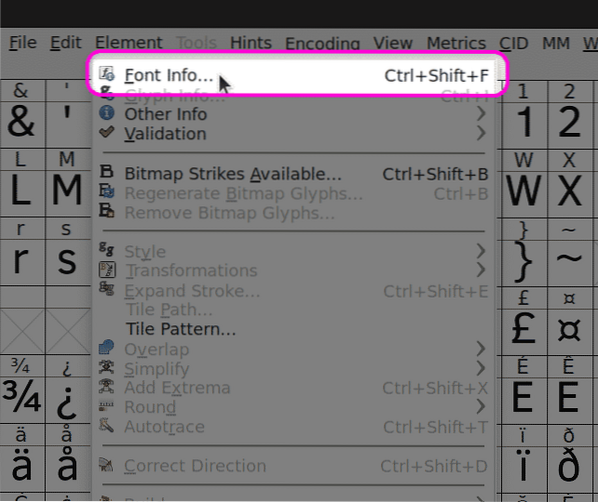
Přejděte na kartu „Obecné“ a změňte velikost písma podle vašich požadavků. Aby se předešlo problémům, měla by být obě písma zmenšena na stejnou velikost (jak bylo vysvětleno dříve).
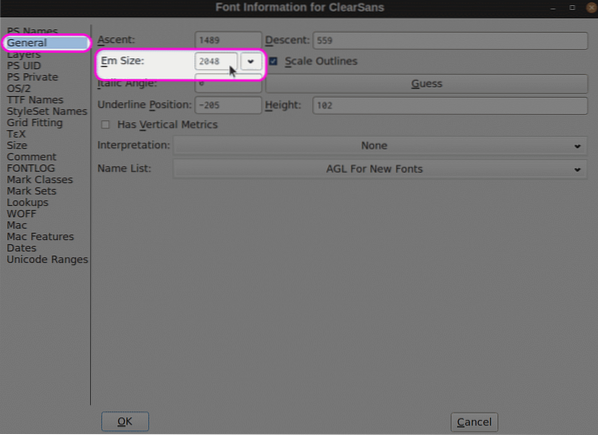
Dále klikněte na rozbalovací nabídku „Element“> „Sloučit písma…“ a vyberte sekundární písmo z výběru souborů. Toto písmo bude sloučeno do souboru základního písma, který jste otevřeli jako první při spuštění aplikace FontForge. Pokud se zobrazí dialogové okno pro volbu vyrovnání párů (mezery), vyberte možnost „Ne“, aby se vyrovnání párů ze souboru základního písma zachovalo.
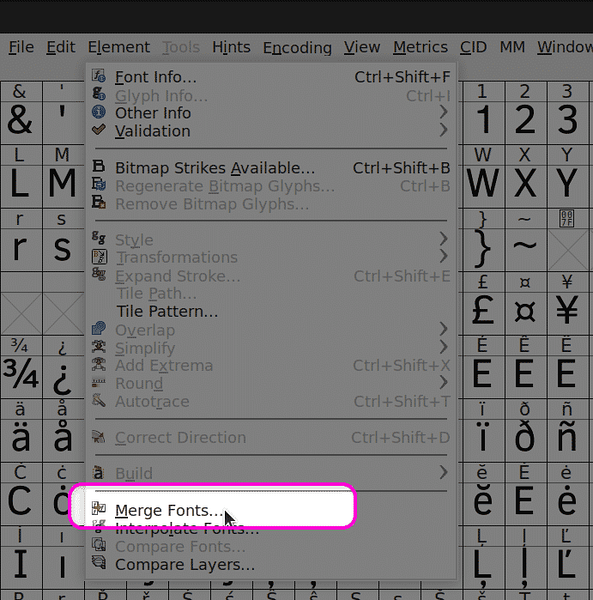
Nakonec klikněte na možnost nabídky „Soubor“> „Vytvořit písma…“ a exportujte sloučené písmo.
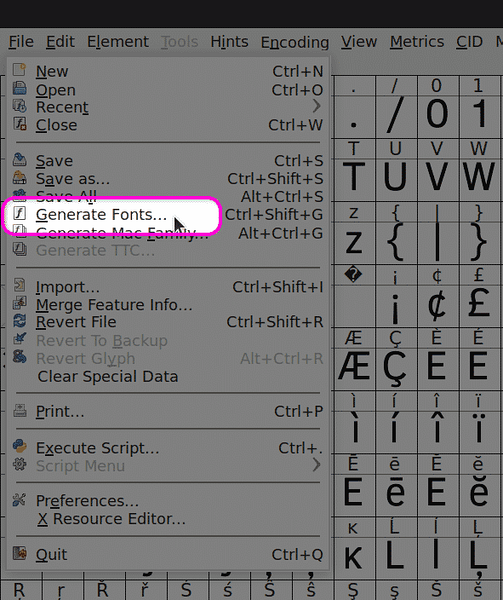
Závěr
FontForge je jedním z nejpoužívanějších, bezplatných a otevřených programů pro úpravy písem. Obsahuje stovky možností úpravy písem a přichází s výkonným skriptovacím systémem. Po dokončení procesu sloučení se doporučuje ručně zkontrolovat znaky ve sloučeném písmu, abyste se ujistili, že konečný výsledek odpovídá vašim požadavkům.
 Phenquestions
Phenquestions


